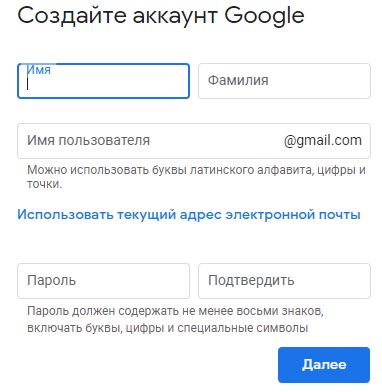Как создать личный кабинет на сайте Гугл Рекламы

Сервис Google Реклама является эффективным решением для размещения рекламы в сети интернет. С помощью данного сервиса компании продвигают собственную продукцию и услуги в системе Google, на YouTube и прочих сайтах. Сайт помогает концентрироваться на определенных и конкретных целях. Пользователи могут выбрать задачу увеличения числа звонков или посетителей их сайта. У рекламодателей появляется возможность производить настройку бюджетов и таргетинга, активизировать демонстрацию объявления или ограничивать ее. Для использования сервиса Гугл Реклама необходимо зарегистрироваться и создать личный кабинет.
Регистрация личного кабинета
Демонстрация объявлений Google Рекламы активизируется в том случае, если пользователям интересны конкретные товары и услуги. Релевантные объявления будут появляться только при готовности потенциальных клиентов к поиску.
В процессе использования сервиса пользователю необходимо:
- Сначала выбрать конкретную цель, связанную с привлечением дополнительных посетителей на сайт или повышением частоты и количества звонков.
- Указать географические пределы для демонстрации рекламных объявлений. Пользователь может ограничить демонстрацию небольшой территорией населенного пункта вокруг магазина или же расширить ее до городов и областей.
- Создать конкретный рекламный продукт – объявление. Одновременно указывается и максимальный бюджет.
После одобрения объявления начнется его демонстрация только тем пользователям, которые занимаются поиском аналогичных товаров в указанном регионе.
Важно! Оплата берется за действия клиента, например, переход по объявлению или звонок в компанию.
Чтобы создать учетную запись в сервисе, необходимо зарегистрировать или выбрать аккаунт в Google по такой инструкции:
- В окне https://accounts.google.com выбирается имеющийся аккаунт из списка, добавляется новый в разделе «Сменить аккаунт» или создается новый в том же разделе.
- Если нет учетной записи, выбирается вкладка «Создать аккаунт». Потребуется выбрать тип записи – для себя или для управления бизнесом.
- В форме регистрации указываются имя и фамилия пользователя, реквизиты учетной записи и пароль. После этого надо следовать инструкциям для завершения регистрации.
Вход в личный кабинет
Инструкция для входа в аккаунт:
- Если нажать на кнопку «Вход» или «Начать», система предложит выбрать активный аккаунт или же создать новый.
- Потребуется ввести пароль, который был указан при регистрации аккаунта.
- Для каждой учетной записи будет предложено установить резервный ящик, с помощью которого можно будет восстановить пароль.
Когда клиент забывает адрес электронной почты, то он может воспользоваться процедурой напоминания. Для этого достаточно указать номер телефона или адрес электронной почты, а затем нажать кнопку «Далее». Система вышлет сообщение с инструкциями для восстановления доступа.
Для пользователей, которые не могут вспомнить свой пароль к аккаунту, также есть сервис восстановления. Необходимо воспользоваться вкладкой «Забыли пароль». Система предложит отправить код восстановления на резервный аккаунт. Для этого необходимо нажать кнопку «Далее».
Есть и альтернативный способ – восстановление по телефону. На указанный при регистрации номер поступит такой же одноразовый 6-значный код. Его следует ввести в пустой строке и завершить процедуру.
После входа в аккаунт нужно изменить постоянный код доступа. Пароль должен быть надежным и легко запоминаться. При этом хранить кодовую комбинацию следует в безопасном месте.
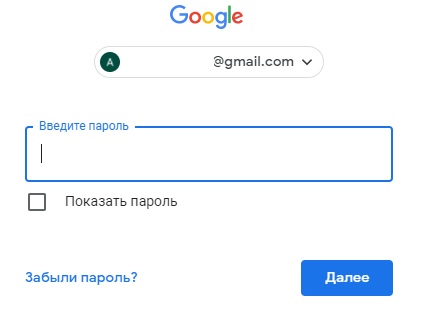
Функциональные возможности
Как только пользователь примет решение воспользоваться сервисом Google Реклама, ему надо войти в свою учетную запись, а потом нажать кнопку «Начать». После этого пошагово следует пройти процедуру активации рекламной кампании:
- Определить цель рекламных усилий – увеличение количества звонков, продаж или обращений с регистрацией на сайте рекламодателя, увеличение числа посетителей локальной точки продаж.
- Установить название компании, которое будет высвечиваться в рекламном обращении. Это необходимо для идентификации продавца, если клиенты осуществляют поиск по названию фирмы.
- Указать адрес веб-сайта заказчика.
- Указать страницу, куда будут попадать посетители сайта.
- Ввести текст объявления и далее следовать инструкциям.
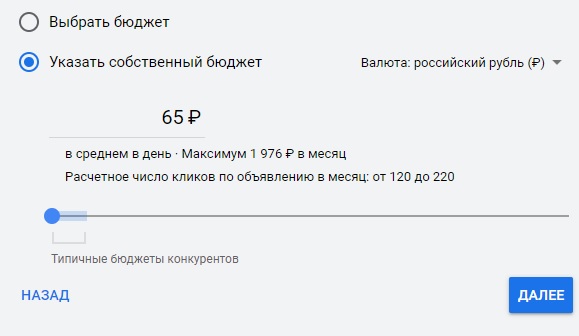
При этом пользователи могут прибегнуть к разным типам рекламной кампании в рамках сервиса Google Реклама:
- в поисковой сети, когда используются объявления текстового типа, высвечивающиеся в результатах Google Поиска при обращении пользователей к поиску аналогичных товаров или услуг;
- в контекстно-медийной сети с использованием графических объявлений в рамках сайтов и приложений;
- видео-кампании в форме видео-объявлений перед демонстрацией основных роликов на YouTube и в ходе рекламных пауз;
- торговые кампании;
- акции для приложений.
Важно! Оплата услуг сервиса Google Реклама определяется настройками бюджета.
При возникновении вопросов относительно использования сервиса пользователи могут воспользоваться помощником на сайте.
- Как зарегистрироваться в ЛК СТД59 - 09.12.2021
- Как создать личный кабинет Софтвидео - 09.12.2021
- Как создать личный кабинет SOTA TMK2U - 09.12.2021